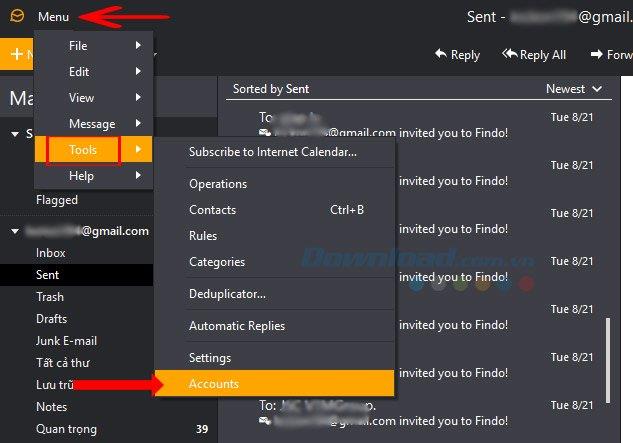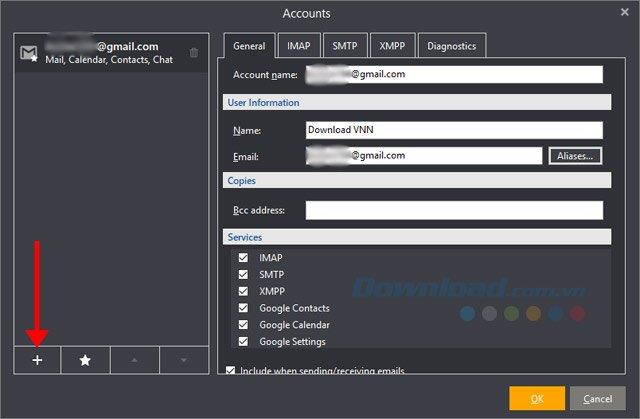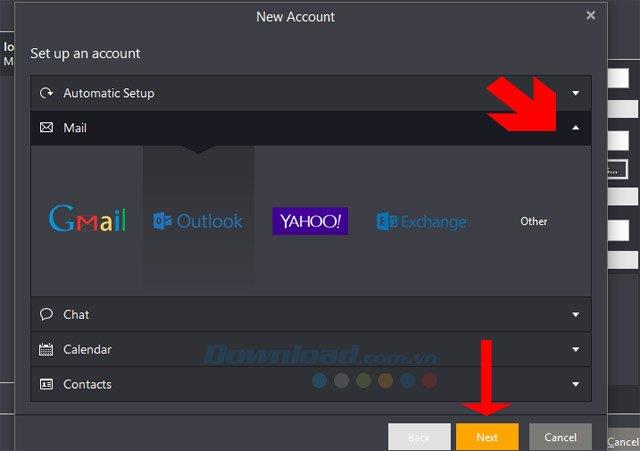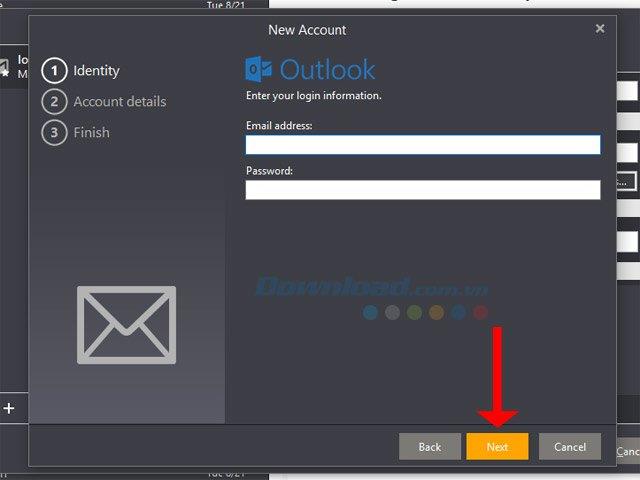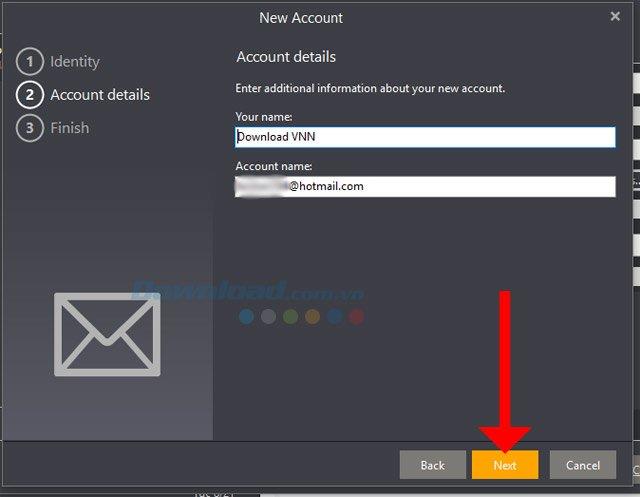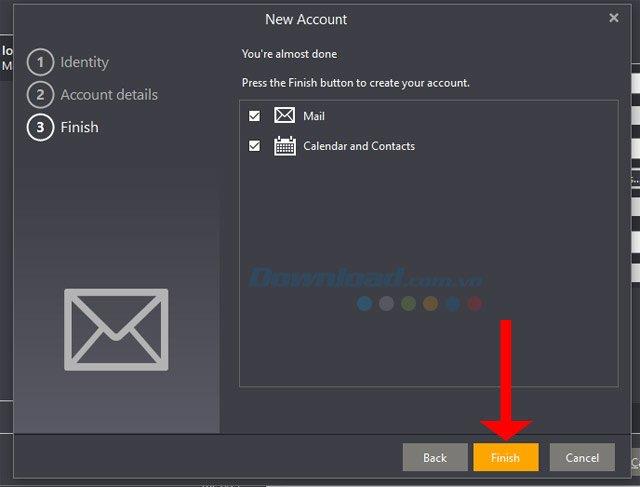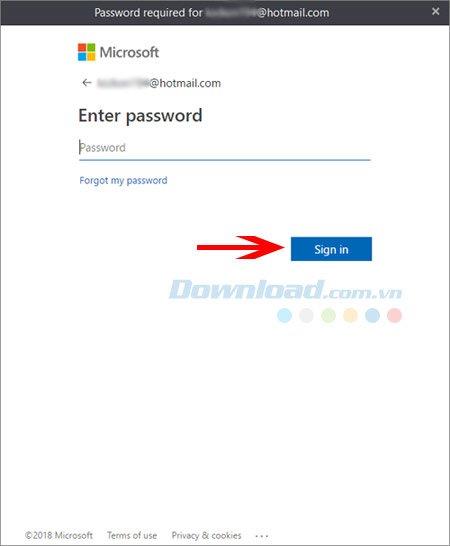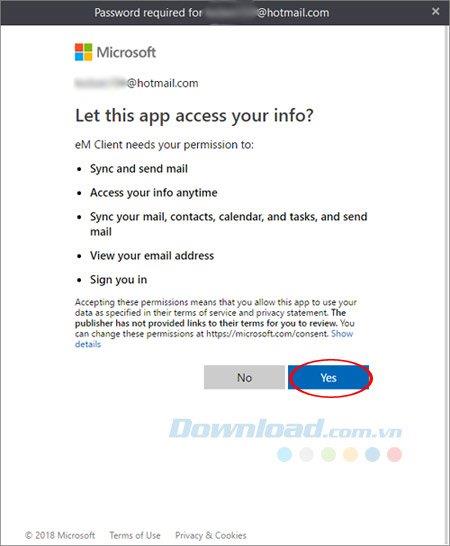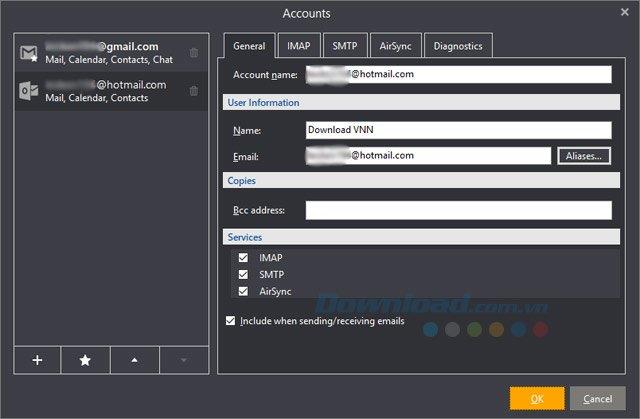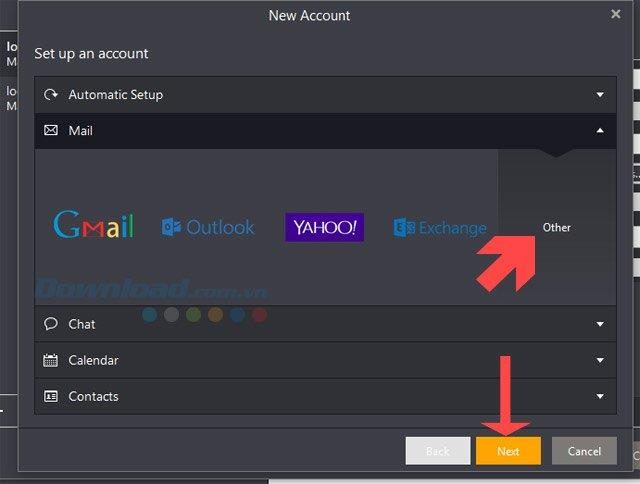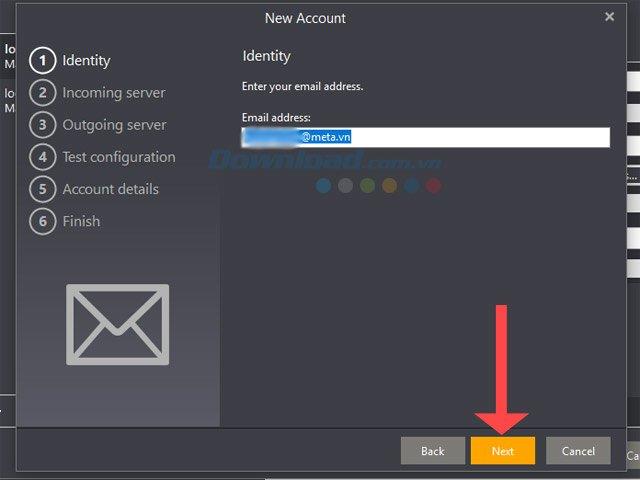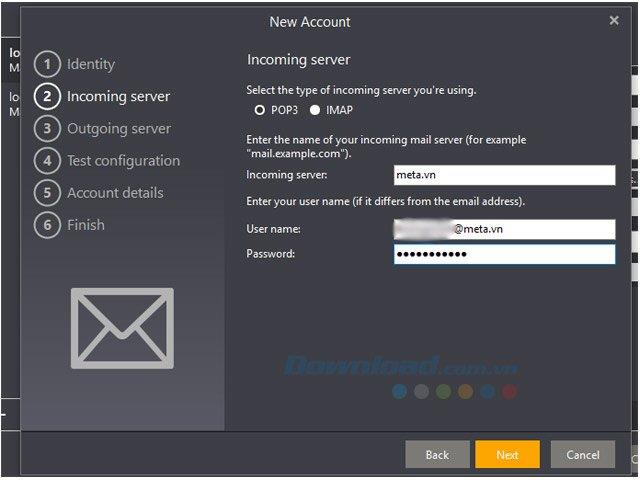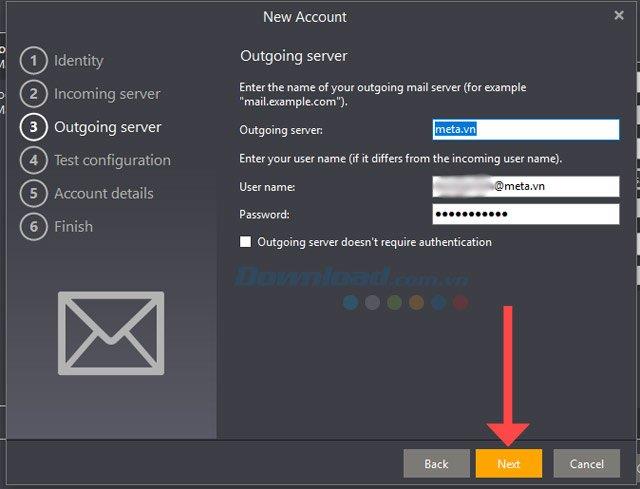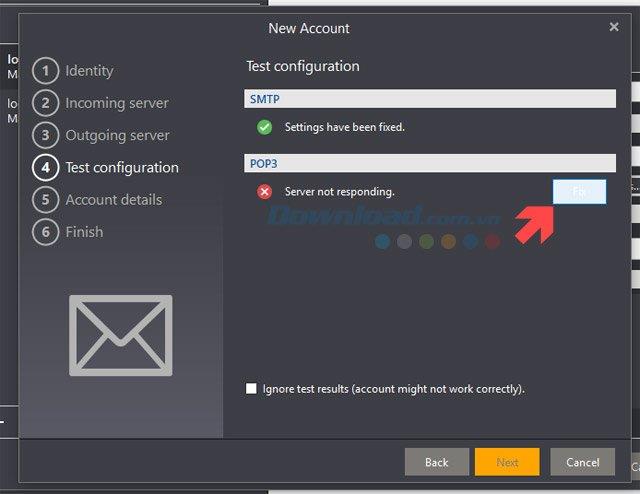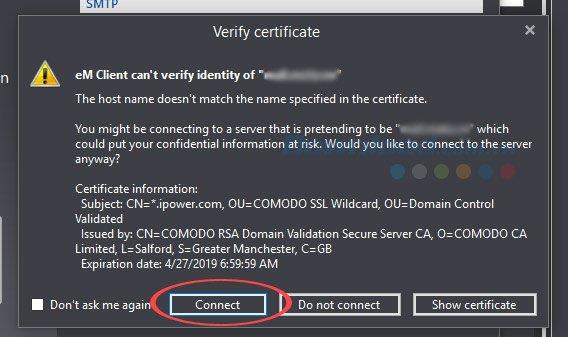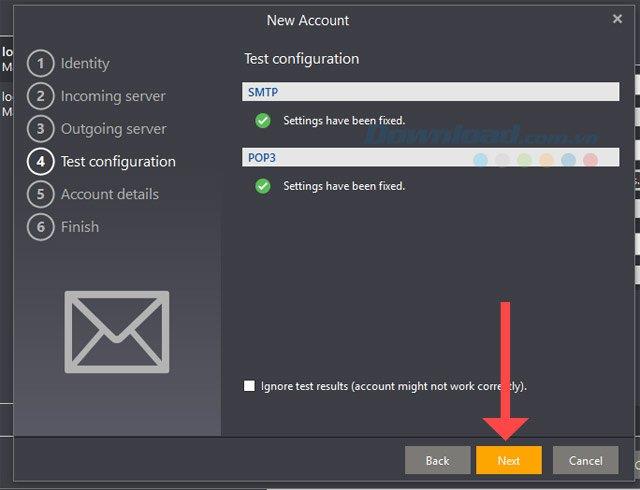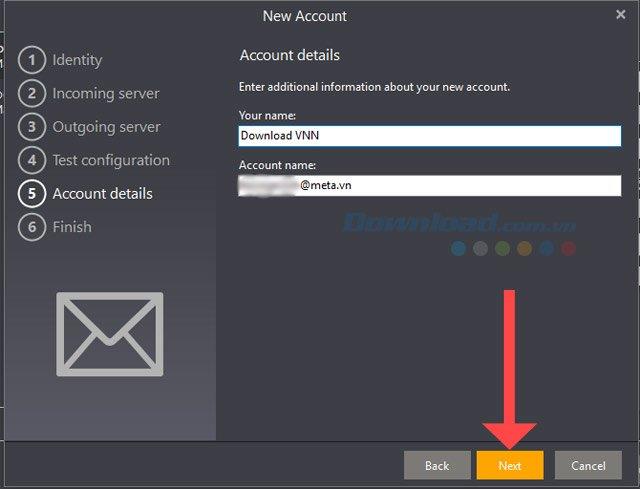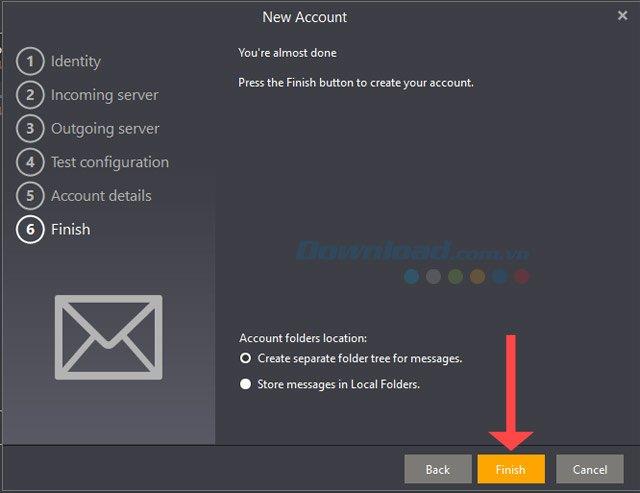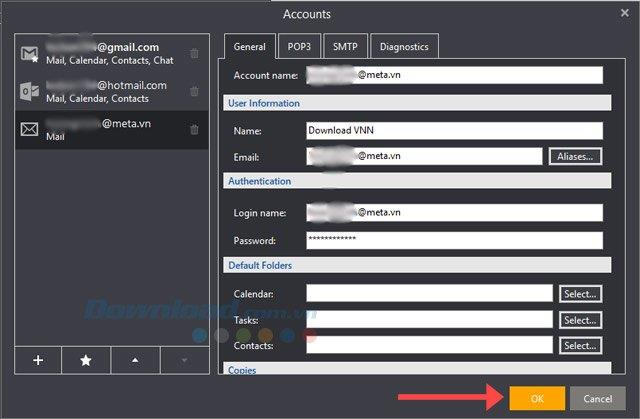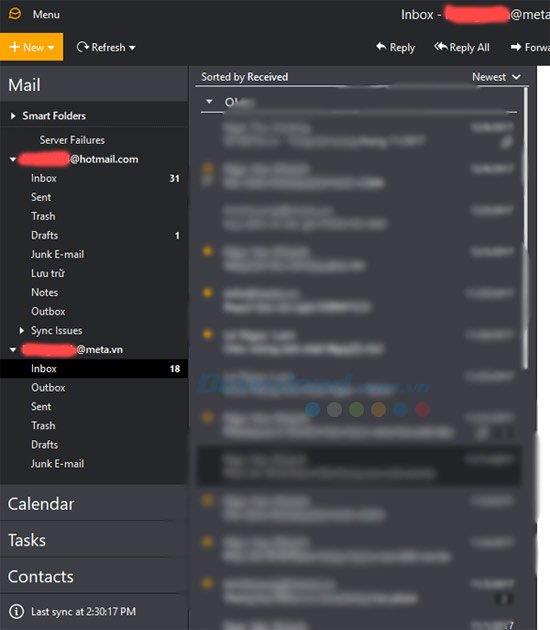VIDEO
Video วิธีการประกาศบัญชีอีเมลหลายบัญชีใน eM Client คุณใช้ที่อยู่อีเมลจำนวนมากสำหรับข้อมูลและงานต่างๆและการเปิดบริการอีเมลแต่ละรายการจะใช้เวลามาก และเมื่อต้องเปลี่ยนจากบริการหนึ่งไปเป็นอีกบริการหนึ่งก็ไม่สะดวกเช่นกัน
ตอนนี้คุณควรใช้ซอฟต์แวร์ eM Client ซึ่งเป็นซอฟต์แวร์ที่จะช่วยให้คุณสามารถประกาศอีเมลหลายฉบับพร้อมกันในหน้าต่างเดียวงานทั้งหมดข้อมูลจะแสดงอย่างสมบูรณ์ในทุกอีเมลที่ประกาศถึง คุณใช้. ปัจจุบัน ไคลเอ็นต์ eM รองรับบริการยอดนิยมเช่น Gmail , Exchange, iCloud และ Outlook.com และ แม้แต่ที่อยู่อีเมลส่วนตัวของ บริษัท ต่างๆ
ด้านล่าง Download.com.vn จะแนะนำวิธีการประกาศอีเมลบนซอฟต์แวร์ eM Client รวมถึงที่อยู่ของบริการอีเมลยอดนิยม หากไม่มีอีเมลใน eM Client โปรดดูบทความ คำแนะนำในการตั้งค่าและตั้งค่าอีเมลบน eM Client
ไคลเอนต์ eM
คำแนะนำในการประกาศอีเมลหลายฉบับพร้อมกันบน eM Client 1. แจ้งอีเมลปกติให้กับลูกค้า eM ขั้นตอนที่ 1: ในอินเทอร์เฟซหลักของ eM Client ให้เลือก เมนู> เครื่องมือ> เลือก บัญชี
ในตาราง บัญชี ให้คลิกปุ่มบวกด้านล่างรายการบัญชีอีเมลที่ประกาศในไคลเอนต์ eM
ขั้นตอนที่ 2: คลิกที่ เมล จากนั้นเลือกประเภทอีเมลที่มีเพื่อประกาศรวมถึง Yahoo , Outlook, Exchange และ Gmail หลังจากเลือกแล้วให้คลิก ถัดไป
นี่คือการประกาศอีเมลด้วย Outlook คุณเพียงแค่เขียนที่อยู่อีเมลและรหัสผ่านของ Outlook จากนั้นคลิก ถัดไป
คลิก ถัดไป เพื่อดำเนินการต่อหากส่วน ชื่อของคุณ ไม่มี ชื่อที่แสดงอยู่
จากนั้นคลิก เสร็จสิ้น เพื่อสร้างการประกาศบัญชีอีเมลใหม่
ขั้นตอนที่ 3: จากนั้นลงชื่อเข้าใช้บัญชีอีเมลของคุณในหน้าต่างการแจ้งเตือนของอีเมล ป้อนรหัสผ่านของคุณแล้วคลิก ลงชื่อเข้าใช้
คลิก ใช่ เพื่อยอมรับการเข้าถึงข้อมูลอีเมลของลูกค้า eM
จากนั้นรายชื่ออีเมลที่ประกาศจะปรากฏขึ้นในอีเมลที่คุณเพิ่งเพิ่ม
2. ประกาศอีเมลขององค์กรบนไคลเอนต์ eM ขั้นตอนที่ 1: เช่นเดียวกับการเพิ่มอีเมลปกติใน eM Client เพียงคลิก อื่น ๆ เพื่อเพิ่มอีเมลประเภทอื่นจากนั้นคลิก ถัดไป
ในส่วน Identity ให้ ป้อนชื่ออีเมลและชื่อโดเมนของคุณจากนั้นคลิก ถัดไป
ถัดไปในตาราง เซิร์ฟเวอร์ขาเข้า ให้จดชื่อโดเมนเว็บไซต์ด้วยคำว่าเมล ข้างหน้าตัวอย่างนี้คือ mail.meta.vn ในกล่อง ขาเข้าเซิร์ฟเวอร์: ด้านล่างคือที่อยู่อีเมลของคุณพร้อมรหัสผ่าน เสร็จแล้วคลิก Next
นอกจากนี้ในการเลือก POP3 และ IMAP ขึ้นอยู่กับความต้องการในการใช้เมลที่คุณเลือก
POP3: โปรโตคอลนี้บันทึกอีเมลและหน่วยความจำในเครื่องของผู้ใช้ซึ่งหมายความว่าคุณสามารถตรวจสอบอีเมลได้แม้ว่าจะไม่มีการเชื่อมต่ออินเทอร์เน็ตก็ตาม ข้อดีของ POP:
การเชื่อมต่ออินเทอร์เน็ตเพื่อส่งและรับรายชื่ออีเมลเท่านั้น ประหยัดพื้นที่จัดเก็บบนเซิร์ฟเวอร์ การจัดการอีเมลหลายฉบับในอีเมลเดียวหมายถึงการรวมบัญชีอีเมลหลายบัญชีและเซิร์ฟเวอร์หลายรายการไว้ในกล่องจดหมายเดียว
IMAP : ด้วยโปรโตคอลนี้ผู้ใช้สามารถจัดการกล่องจดหมายเดียวกันเข้าสู่ระบบบนอุปกรณ์ต่างๆเช่นสมาร์ทโฟนแล็ปท็อปคอมพิวเตอร์ที่ บริษัท คุณจะเห็นรายชื่ออีเมลที่มีโครงสร้างและวิธีการเดียวกัน การเรียงลำดับเนื่องจากทำบนเซิร์ฟเวอร์การเปลี่ยนแปลงใด ๆ ที่ซิงโครไนซ์บนเซิร์ฟเวอร์ ข้อดีบางประการของ IMAP สามารถกล่าวถึง:
เมลถูกเก็บไว้บนเซิร์ฟเวอร์สามารถเข้าถึงได้จากอุปกรณ์และสถานที่ต่างๆ ดูได้เร็วขึ้นเพียงแค่โหลดรายชื่ออีเมลที่มีส่วนหัวหลายรายการพร้อมคำขอที่ชัดเจนแทนที่จะต้องซิงค์ทุกอย่างเช่น POP ประหยัดพื้นที่จัดเก็บสำหรับอุปกรณ์ภายใน
ในส่วน เซิร์ฟเวอร์ขาออก ยังคงเป็นเมลและชื่อโดเมนของคุณเช่นที่นี่คือ mail.meta.vn จากนั้นคลิก ถัดไป เพื่อดำเนินการต่อ
ในส่วน การกำหนดค่าการทดสอบ คลิกปุ่ม แก้ไข หากเกิดปัญหาขึ้น
หากคุณเห็นตาราง ตรวจสอบใบรับรอง ให้คลิก เชื่อมต่อ
จากนั้นคลิก ใช่ เพื่อทำการแก้ไขข้อผิดพลาด
เมื่อคุณเห็นสองรายการ SMTP และ POP3 แสดงไอคอนสีน้ำเงินด้านล่างให้คลิก ถัดไป
คลิก ถัดไป ใน รายละเอียดบัญชี เพื่อดำเนินการต่อ
สุดท้ายคลิก เสร็จสิ้น เพื่อเสร็จสิ้นขั้นตอนการประกาศอีเมลของ บริษัท ไปยัง eM Client
สุดท้ายรายชื่อผู้ติดต่อของคุณจะมีที่อยู่อีเมลของ บริษัท ของคุณ คลิก ตกลง เพื่อเสร็จสิ้น
จากนั้นในอินเทอร์เฟซหลักของไคลเอนต์ eM คุณเพียงแค่รอให้อีเมลดาวน์โหลดจนเต็มเพื่อดูข้อมูล
ด้วยการประกาศอีเมลที่แตกต่างกันจำนวนมากในคำแนะนำในบทความนี้การใช้อีเมลจะสะดวกกว่าการสลับไปมาระหว่างอีเมลบนเว็บแอปหรือในซอฟต์แวร์อีเมลแยกต่างหาก เช่นเดียวกับบนคอมพิวเตอร์ของคุณคุณยังสามารถจัดการอีเมลของคุณด้วยแอปพลิเคชันการแจ้งเตือนทางอีเมลบนโทรศัพท์ของคุณ อ้างถึงบทความ 5 แอพพลิเคชั่นจัดการอีเมลอัจฉริยะบน iPhone